Из оболочки рабочего стола Unity, а соответственно и из Ubuntu 11.04 в стандартной поставке было выпилено классическое меню, которое долгие годы было классическим способом запуска программ. Естественно, такое положение дел понравилось не всем, и довольно быстро появились альтернативные решения для запуска. О трех самых интересных на мой взгляд решениях я и расскажу в этой статье.
Решение первое — Cardapio.
Как выглядит это приложение и в чем его основная суть — нетрудно понять из скриншота:
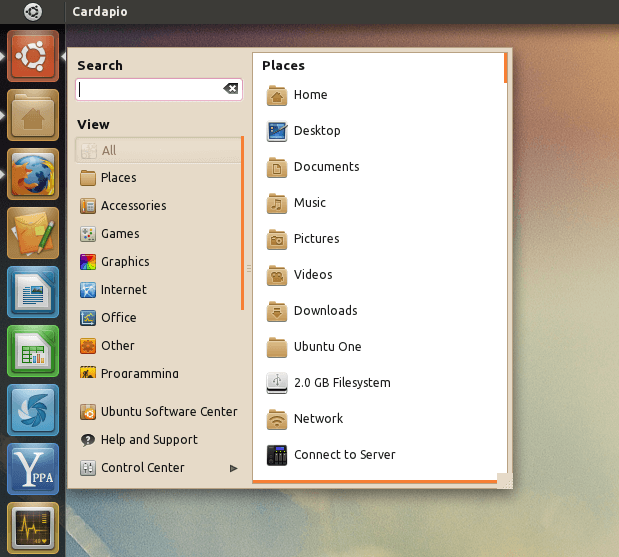
Подключить новый репозиторий и установить Cardapio очень просто:
sudo add-apt-repository ppa:cardapio-team/unstable sudo apt-get update sudo apt-get install cardapio
Решение второе — ClassicMenu Indicator.
Это еще более изящный и простой вариант, представляющий собой небольшую иконку в системном трее, при клике на которую появляется привычное меню. В отличии от Cardapio, работает очень быстро.
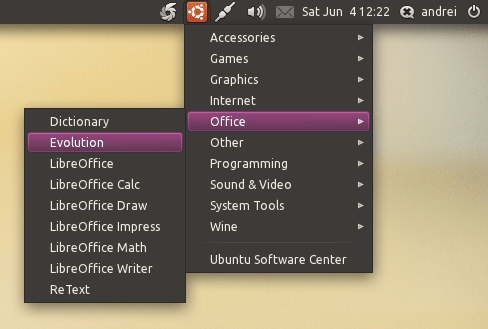
Установка ClassicMenu Indicator:
sudo add-apt-repository ppa:diesch/testing sudo apt-get update sudo apt-get install classicmenu-indicator
И наконец третье (по порядку, но не по значению) решение подойдет для людей, которым удобней и быстрее набрать название нужной программы на клавиатуре, чем искать ее в дебрях меню (то есть для таких, как я).
Речь идет о приложении Synapse. При умелом использовании с помощью Synapse можно запускать любую программу практически мгновенно. А благодаря подключаемым плагинам можно использовать Synapse в качестве калькулятора, выполнять произвольные команды, открывать папки и файлы, управлять запущенными программами и делать многое другое. Synapse — выбор редакции 🙂
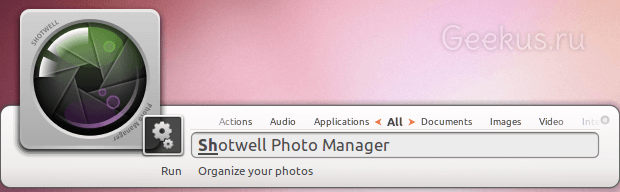
Установка Synapse:
sudo add-apt-repository ppa:synapse-core/ppa sudo apt-get update sudo apt-get install synapse
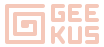
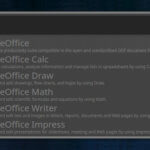
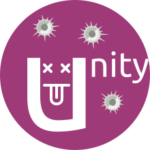
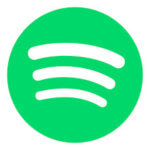

Да, Synapse крут. До него я пользовался GnomeDo, который весьма богат на функции, но написан на mono.
Потом использовал Kupfer который уже не требовал mono, но был негламурен.
Потом наткнулся на Synapse. Он по настоящему хорош + он работает с Zeitgeist, который становится все популярнее.
После выхода Unity, Synapse перестал быть нужным, ибо семантический запуск был уже по умолчанию. А плагинами я никогда особо не пользовался.
+ линзы программ и файлов так же работают через Zeitgeist
А я долгое время использовал Deskbar applet. Только вот это был апплет для классических панелей Gnome 2, соответственно на Unity его не поставишь.
В итоге перешел на Synapse, о чем не жалею.
Конечно, Dash в Unity предоставляет схожий функционал, однако у Synapse есть ряд преимуществ:
Ну у меня не бывало. Но на машинах с intel GMA и вкл блэром открывается долго — что не приятно, согласен.
Таки в Unity то же самое. Они оба работают через Zeitgeist.
Что есть то есть. В нем есть много классных фишек.
С другой стороны у Dash есть линзы, которые более наглядно расширяют функционал, и если разработчики ubuntu будут идти по намеченным планам, то из этого получится даже более вкусная вещь )
А как этот cardapio к панели прикрепить?
Создайте иконку запуска для Cardapio на панели лаунчера. Для этого создайте файл Cardapio.desktop, который будет размещен в каталоге
~/.local/share/applications, и пропишите в нем следующие строчки:Теперь перетащите этот файл на панель лаунчера, и, таким образом, появится иконка запуска Cardapio.